注: 以下の翻訳の正確性は検証されていません。AIPを利用して英語版の原文から機械的に翻訳されたものです。
Workshop での Changelog パネル
Workshop の Changelog パネルでは、ビルダーがモジュールバージョン間の変更を視覚化できます。これは、時間経過で行われた修正を追跡し、モジュールの問題のデバッグ時にどの変更が問題を引き起こした可能性があるかを特定するのに便利です。
Changelog の理解
選択したモジュールバージョンに変更が存在する場合、パネルは Changelog ノードで埋められます。以下の 5 種類の変更があります:
- 変更: ノードが変更されました(例:ボタンのテキストが変更されました)。
- 追加: ノードがモジュールに追加されました。
- 削除: ノードがモジュールから削除されました。
- 移動: ノードが移動されました(例:ページ 1 からページ 2 へ移動)。
- 未使用化: ウィジェットが削除されましたが、モジュールからは削除されず、
未使用のウィジェットへ移動しました。
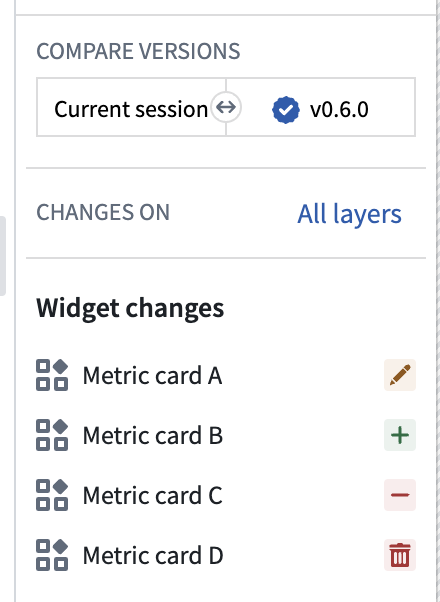
上記の画像は次のことを伝えています:
- Metric Card A が編集されました。
- Metric Card B がモジュールに追加されました。
- Metric Card C が未使用になりました。
- Metric Card D がモジュールから削除されました。
変更ノードの詳細を調べるためには、JSON diff を開くことができます。ここでは、ノードに対して行われた具体的な変更を確認できます。以下のスクリーンショットでは、変数の値が Hello から Hello world に、変数名が var1 から hello world に変更されたことがわかります。
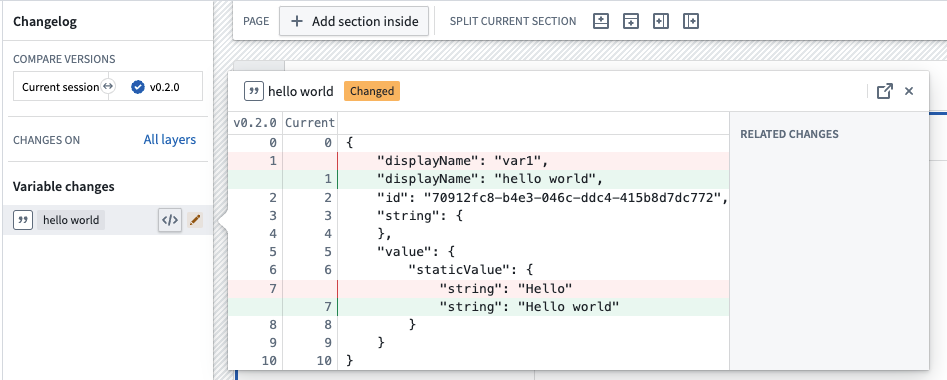
さらに、Changelog パネルは変更の視覚的な階層を表示します。以下の例では、階層から Metric card container セクションが Metric card A ウィジェットを含み、両方が修正されたことを推測できます。さらに、Metric card A value が Metric card A 内で使用されており、モジュールに追加されたことがわかります。
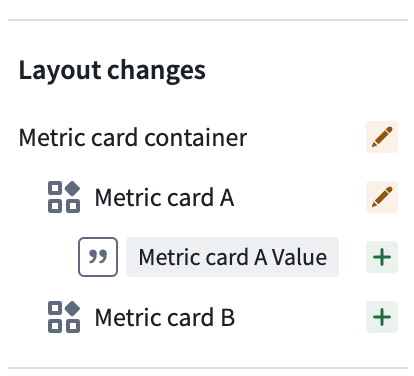
モジュールの選択
モジュールバージョンを選択するための 2 つのオプションがあります:
-
範囲選択: 開始バージョンと終了バージョンを選択して、その二つの間の変更を確認します。例えば、
0.1.0と0.4.0を選択して、バージョン0.1.0と0.4.0の間の変更を確認できます。 -
単一選択: 単一選択を使用すると、特定のモジュールバージョンの変更を前のバージョンと比較して確認できます。例えば、バージョン
0.5.0を選択すると、Changelog は0.4.0と0.5.0の間の変更で埋められます。